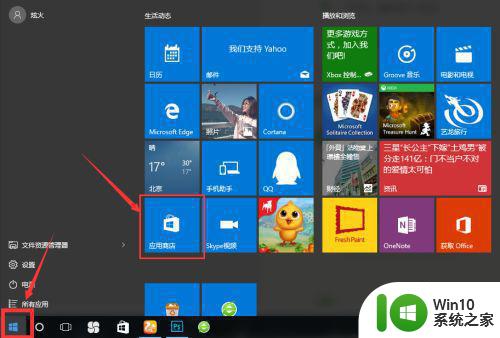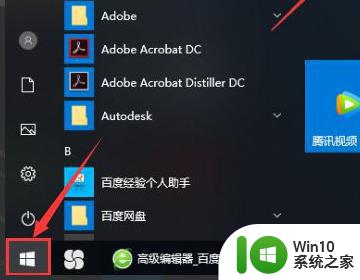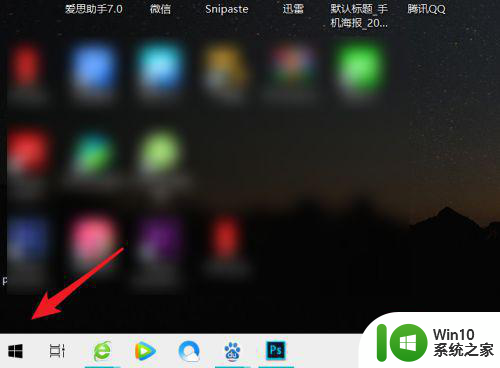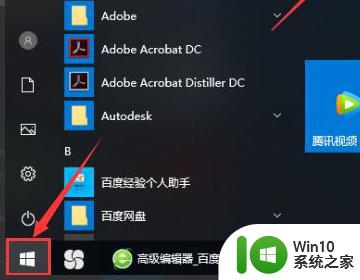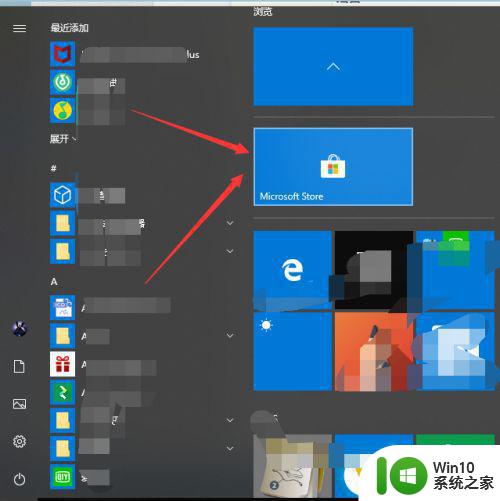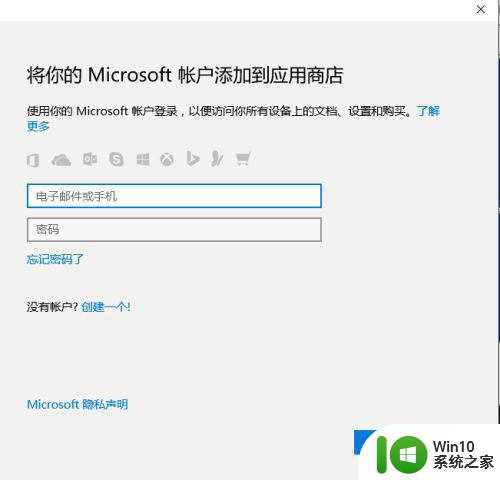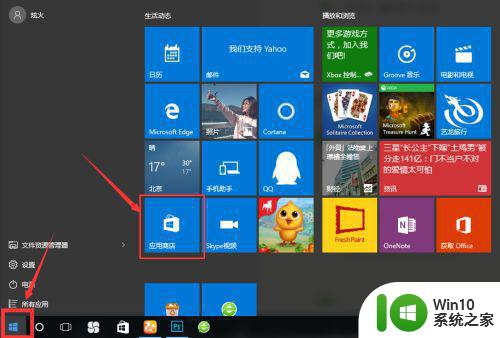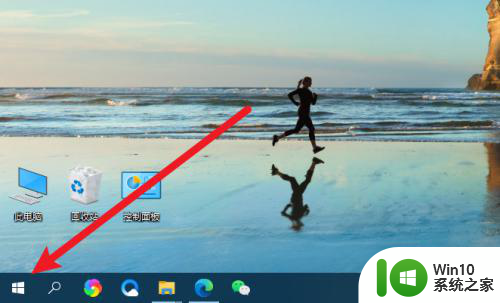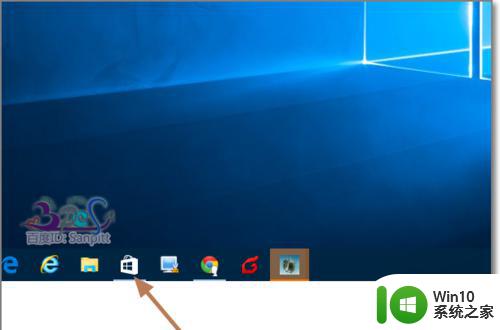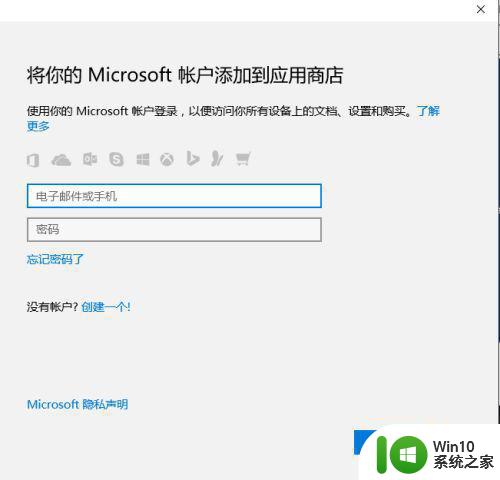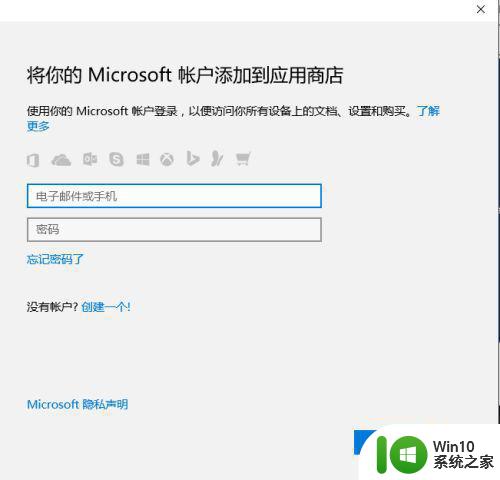win10电脑扫雷怎么打开 win10电脑扫雷在哪里打开
更新时间:2023-07-03 18:05:06作者:jzjob
对于Windows 10操作系统来说,扫雷是一款经典的游戏,让您通过逻辑推理和猜测来揭开雷区中的安全方块。然而,有时候您可能会发现在Windows 10中无法找到扫雷游戏的快捷方式,导致无法打开游戏。不过,不必担心,因为我们可以通过一些简单的步骤来打开扫雷游戏。下面,小编就告诉大家win10电脑扫雷在哪里打开。
具体方法:
1.首先打开桌面左下角的开始,找到并打开应用商店。
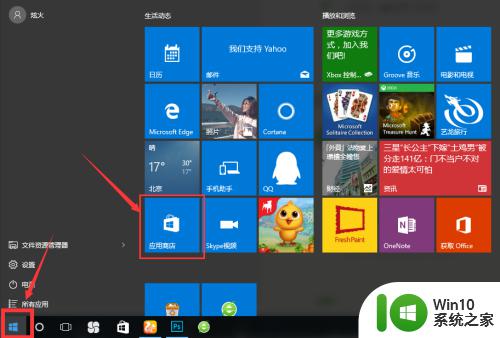
2.然后点击上方搜索框,搜索“microsoft minesweeper”
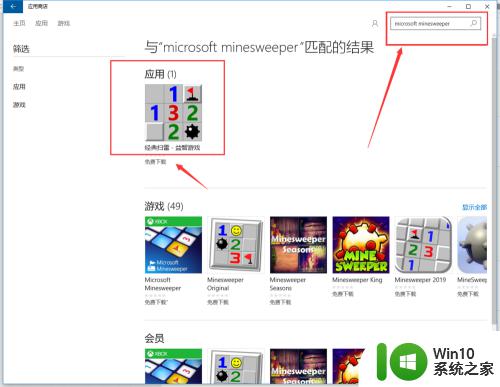
3.点击第一个软件,进入
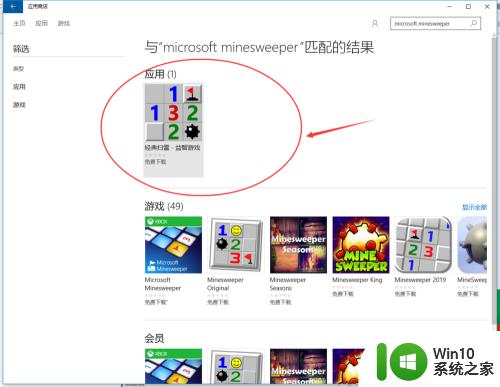
4.在弹出的界面中,点击免费下载
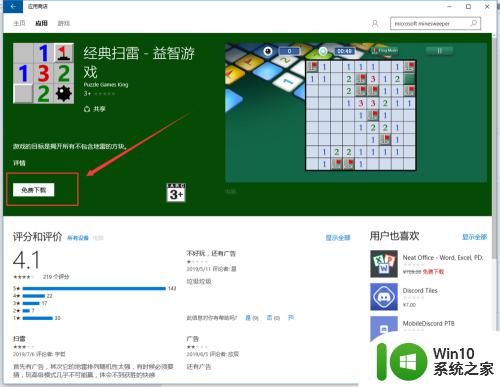
5.然后系统会让你登陆账户,登陆账户后就可以下载该软件了
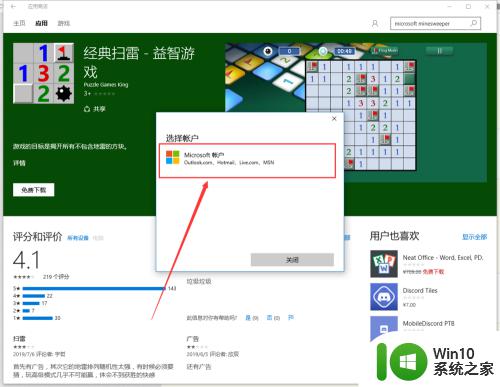
6.软件下载安装完成后,点击开始游戏打开。
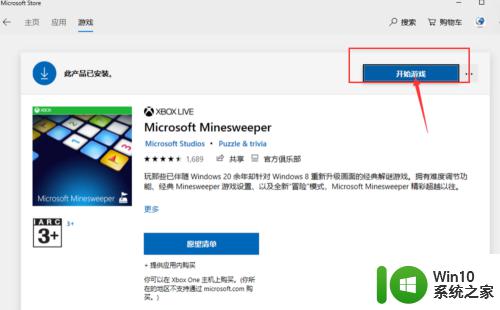
以上就是关于win10电脑扫雷怎么打开的全部内容,有出现相同情况的用户就可以按照小编的方法了来解决了。